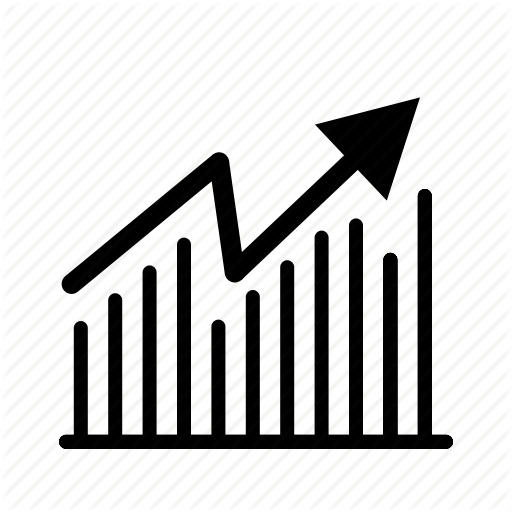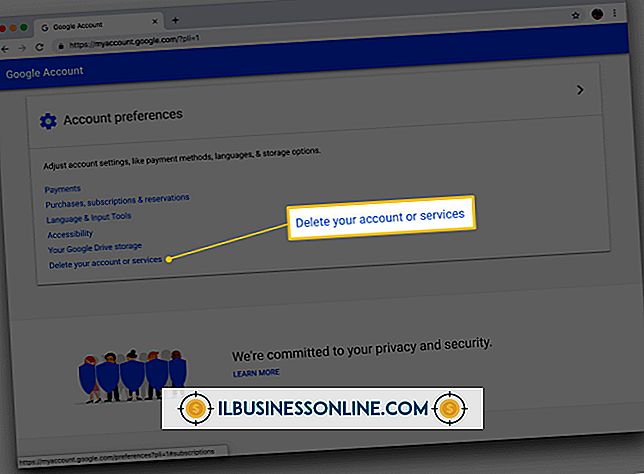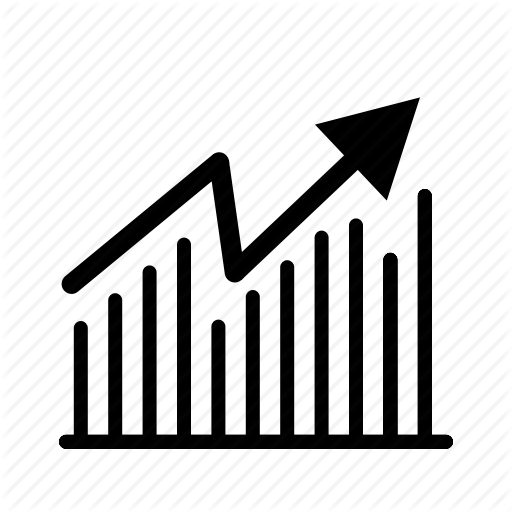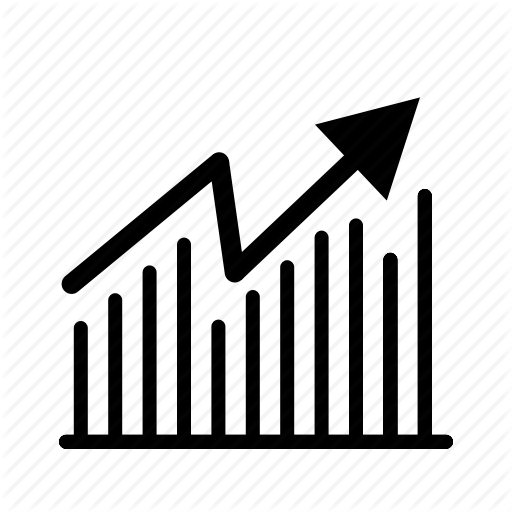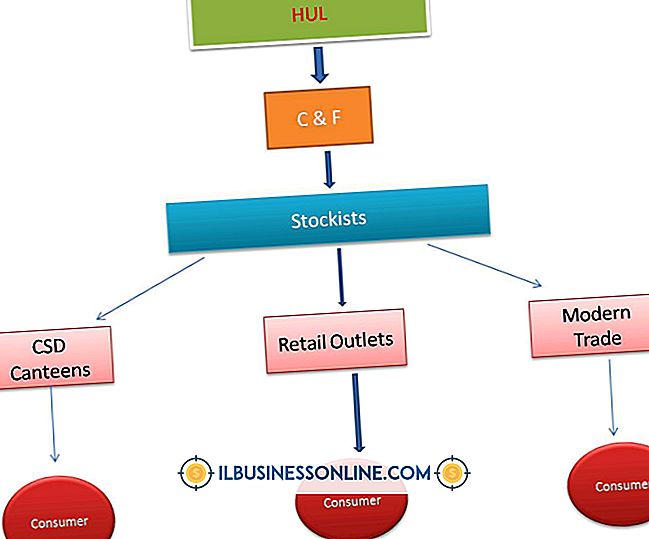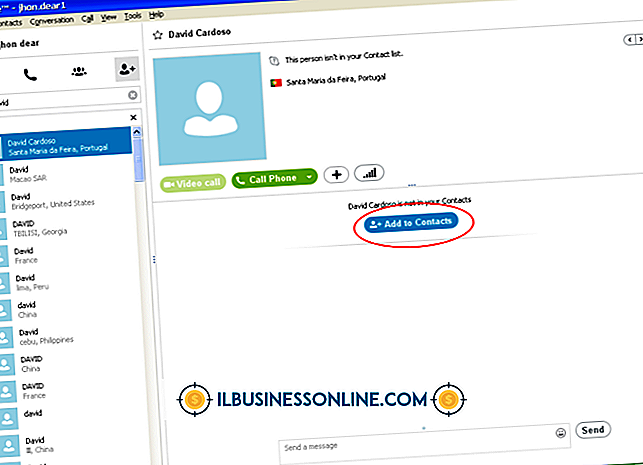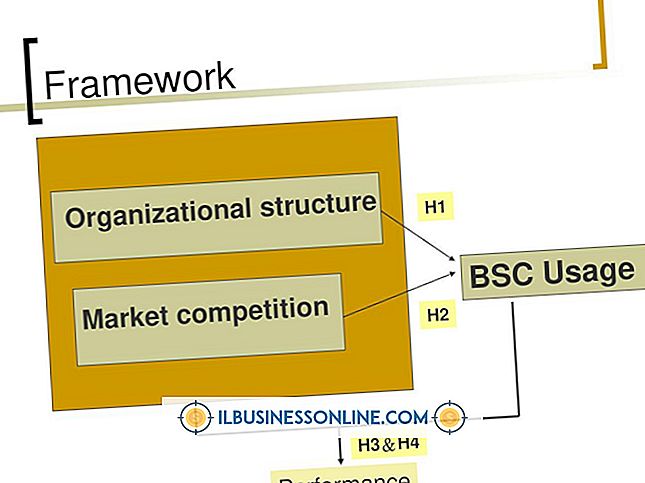Så här använder du Google Dokument för att matcha en e-post till Facebook

Google Dokument kan ge ditt företag ett bekvämt sätt att komma åt viktiga företagsdokument, även om din vanliga arbetsdator inte är tillgänglig. Eftersom Google Dokument lagrar alla dokument i Google Drive, det proprietära Google Cloud Storage-systemet, väntar dina dokument alltid på dig - och de tittare som du anger - på Internet. Google Dokument sparar e-postadresserna till personer med tillgång till varje dokument, och du kan enkelt komma åt dessa adresser och matcha dem med Facebook-profiler.
1.
Logga in på ditt Google Docs-konto. Hemskärmen, som innehåller en lista med alla dina dokument, kommer att visas automatiskt.
2.
Klicka på titeln på något dokument som skickades från en e-postadress som du vill matcha till Facebook. Dokumentet laddas automatiskt.
3.
Klicka på "Dela", längst upp till höger på sidan. Ett popup-fönster som heter "Dela inställningar" visas. Den här skärmen innehåller de e-postadresser som har tillgång till det Google-dokumentet.
4.
Markera adressen och kopiera den sedan.
5.
Starta en webbläsare i ett nytt fönster och navigera sedan till Facebook och logga in på ditt konto.
6.
Klistra in den kopierade e-postadressen i sökrutan högst upp på Facebook-sidan och klicka sedan på ikonen Sök. Facebook-kontot som är kopplat till den e-postadressen, om någon, kommer att visas på skärmen.
7.
Klicka på namnet på skärmen för att ladda personens Facebook-profil med hjälp av Google Docs-e-postadressen. Du har nu framgångsrikt använt Google Dokument för att få en e-postadress som matchas med en på Facebook.
Varning
- Din Facebook-sökning får inte returnera ett resultat. Om så är fallet kan e-postadressen du vill matcha inte vara associerad med ett Facebook-konto, eller ägaren till kontot har justerat sekretessinställningar för att göra det omöjligt att söka efter den e-postadressen på Facebook.